

Note: This tutorial is for the old TortoiseHG (with gtk interface). The new one works a bit differently (and uses Qt). See the official quick start guide [1]. The right-click menus should still work similar to the ones described here, though.
Wenn du TortoiseHG [2] installiert hast, kannst du dir das Repository auf den Rechner laden, indem du in einem Ordner rechtsklickst und im Menü "TortoiseHG" die Option "Clone" wählst (Aktuell brauchst du für den Dialog noch Windows, die anderen gibt es auch in GNU/Linux).
Rechtsklick-Menü, Windows:

Clone, GNU/Linux:
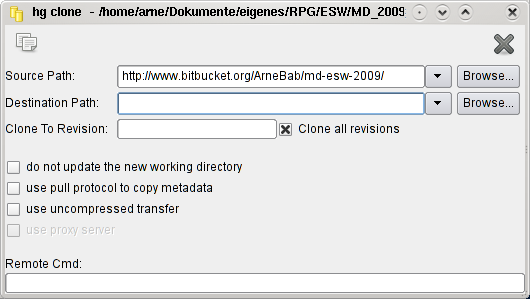
In dem Dialog gibst du einfach die URL des Repositories ein, also z.B.
http://www.bitbucket.org/ArneBab/md-esw-2009 [3]
ein (das ist auch direkt die Adresse des Repositories im Netz).
Wenn du dich auf bitbucket.org [4] anmeldest, findest du eine clone-Adresse direkt auf der Seite, über die du auch Änderungen hochladen kannst (sie enthält deinen Login - ich kann dir auf der Seite "push" Zugang geben).
Du hast damit zwei grundlegende Möglichkeiten: Änderungen lokal speichern, zwischen den Änderungen vor und zurück wechseln, und Änderungen mit anderen synchronisieren (ich vermute ich erzähle dir gerade zum Gutteil reduntantes Zeug, aber ich schreibe dann doch lieber zu viel als zu wenig - wenn ich schon viel zu selten zum Schreiben komme :) ).
Um Änderungen zu speichern, kannst du einfach im Rechtsklick Menü (in dem Ordner) "HG Commit" wählen. Wenn Dateien HG noch nicht bekannt sind, musst du sie mit "Add Files" einfügen (Die Checkbox neben der Datei anklicken), damit du sie committen kannst.
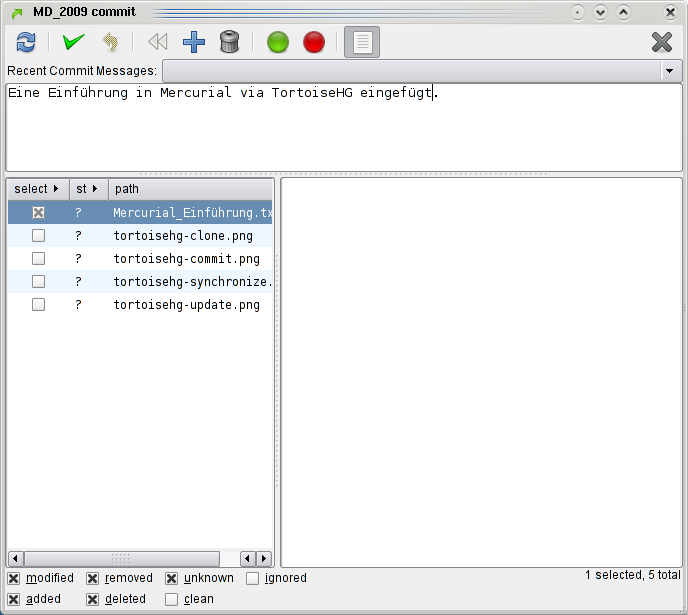
Um zu früheren Änderungen zurück zu gehen, kannst du im "TortoiseHG" Menü "Checkout Revision" nutzen. In dem Dialog kannst du dann die Revision auswählen, zu der du willst, und das Icon links oben nutzen, um die Dateien im Ordner auf die Version zu bringen.
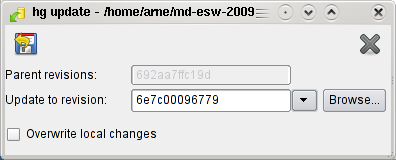
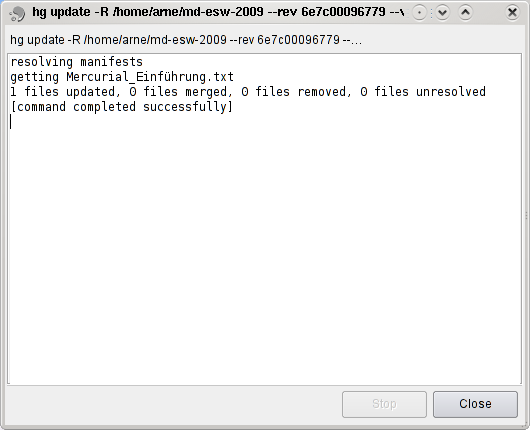
Synchronisieren kannst du, indem du rechtsklickst und im Menü "TortoiseHG" den Punkt "Synchronize" wählst. In dem aufspringenden Dialog kannst du "pushen" (Updates ins Netz laden - Pfeil hoch mit Strich drüber), "pullen" (Daten auf deinen Rechner ziehen - Pfeil runter mit Strich drunter), und z.B. schauen, was du pullen würdest. Ich denke, dass den Dialog zu nutzen schnell natürlich wird.
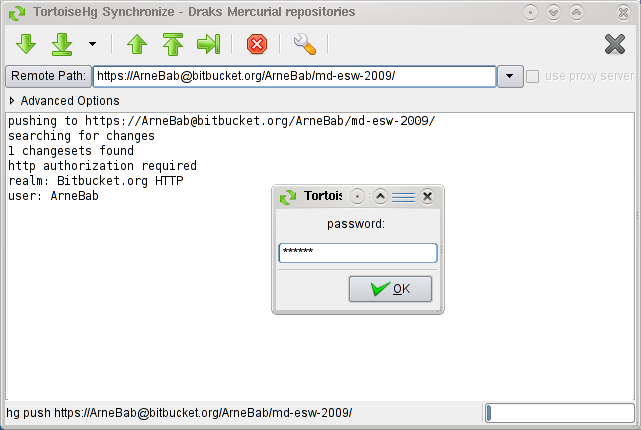
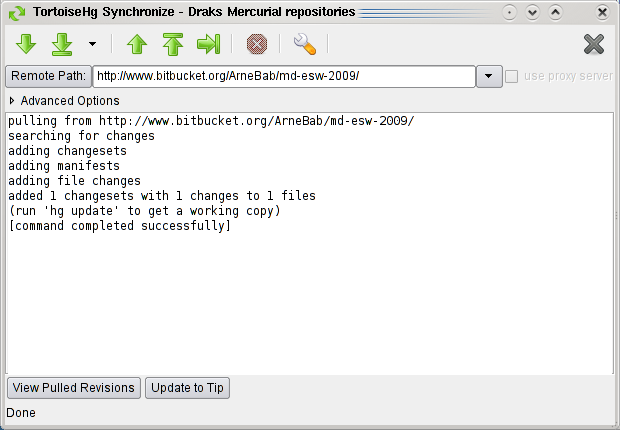
Viel Spaß mit TortoiseHG [2]! :) - Arne
PS: Es gibt dazu im Netz auch eine englische Einführung in TortoiseHG [5] und einen englischen Überblick zu DVCS [6].
PPS: md-esw-2009 ist ein Repository in dem Baddok und ich eine gemeinsame Runde Mechanical Dream [7] geplant haben.
PPPS: Auf meinen englischen Seiten [8] habe ich nun auch eine englische Version dieses Artikels [9].
| Anhang | Größe |
|---|---|
| tortoisehg-clone.png [10] | 29.84 KB |
| tortoisehg-commit.png [11] | 41.75 KB |
| tortoisehg-synchronize.png [12] | 47.43 KB |
| tortoisehg-synchronize-pull.png [13] | 39.09 KB |
| tortoisehg-update.png [14] | 18.84 KB |
| tortoisehg-update-result.png [15] | 23.33 KB |
Links:
[1] http://tortoisehg.bitbucket.org/manual/2.9/quick.html
[2] http://tortoisehg.sf.net
[3] http://www.bitbucket.org/ArneBab/md-esw-2009
[4] http://bitbucket.org
[5] http://bitbucket.org/tortoisehg/stable/wiki/intro
[6] http://betterexplained.com/articles/intro-to-distributed-version-control-illustrated/
[7] http://steamlogic.com
[8] http://draketo.de/english/
[9] http://draketo.de/light/english/mercurial/short-introduction-mercurial-tortoisehg
[10] https://www.draketo.de/files/tortoisehg-clone.png
[11] https://www.draketo.de/files/tortoisehg-commit.png
[12] https://www.draketo.de/files/tortoisehg-synchronize.png
[13] https://www.draketo.de/files/tortoisehg-synchronize-pull.png
[14] https://www.draketo.de/files/tortoisehg-update.png
[15] https://www.draketo.de/files/tortoisehg-update-result.png